
任務調度程序是Windows的一個重要組成部分,它提供了在操作系統環境中發生的某些事件中配置和自動化操作的能力。使用它有很多選擇,但今天我們將談談朋友 - 關於啟動此工具的方法。
在Windows 10中打開“工作計劃者”
儘管使用提供“作業調度程序”的PC自動化和簡化工作的各種可能性,但普通用戶通常不會引用他。然而,許多人可以了解其發現的所有可能選擇。方法1:按系統搜索
在Windows 10中集成的搜索功能不僅可以用於其預期目的,而且可以使用包括標準的各種程序,包括“任務調度程序”。
- 通過單擊任務欄上的圖標或使用“Win + S”鍵來調用搜索框。
- 在字符串中開始輸入請求“任務調度程序”,沒有引用。
- 只要您在搜索結果中看到對我們感興趣的組件,請單擊鼠標左鍵(LKM)開始它。
- 按“Win + R”調用“運行”窗口。
- 在其搜索字符串中輸入以下查詢:
taskschd.msc。
- 單擊“確定”或“Enter”,啟動“Job Scheduler”的開放。
- 打開“開始”,然後開始翻轉其所代表的項目列表。
- 找到管理工具文件夾並部署它。
- 運行位於此目錄中的Job Scheduler。
- 在鍵盤上按“Win + X”,或單擊“開始”菜單圖標“開始”的鼠標右鍵(PCM)。
- 選擇“計算機管理”。
- 在打開窗口的側面板上,轉到“作業調度程序”。
- 調用“運行”窗口,在下面輸入命令,然後按下它“確定”或“enter”:
控制
- 如果最初選擇另一個,則將視圖模式更改為“次要圖標”,然後轉到“管理”部分。
- 在打開的目錄中,找到“作業計劃程序”並運行它。
- 退出桌面,然後單擊自由放置的PCM。
- 在打開的上下文菜單中,交替轉到“創建” - “標籤”。
- 在出現的窗口中,輸入“規劃器”文件的完整路徑,我們在以前的方法結束時指出並在下面重複,然後單擊“下一步”。
C:\ Windows \ System32 \ Taskschd.msc
- 設置標籤創建的所需名稱,例如,明顯的“作業計劃程序”。單擊“完成”以完成。
- 從這一點開始,您可以通過添加到桌面的快捷方式運行系統的此組件。

另請參閱:如何在桌面Windows 10上創建“我的電腦”標籤

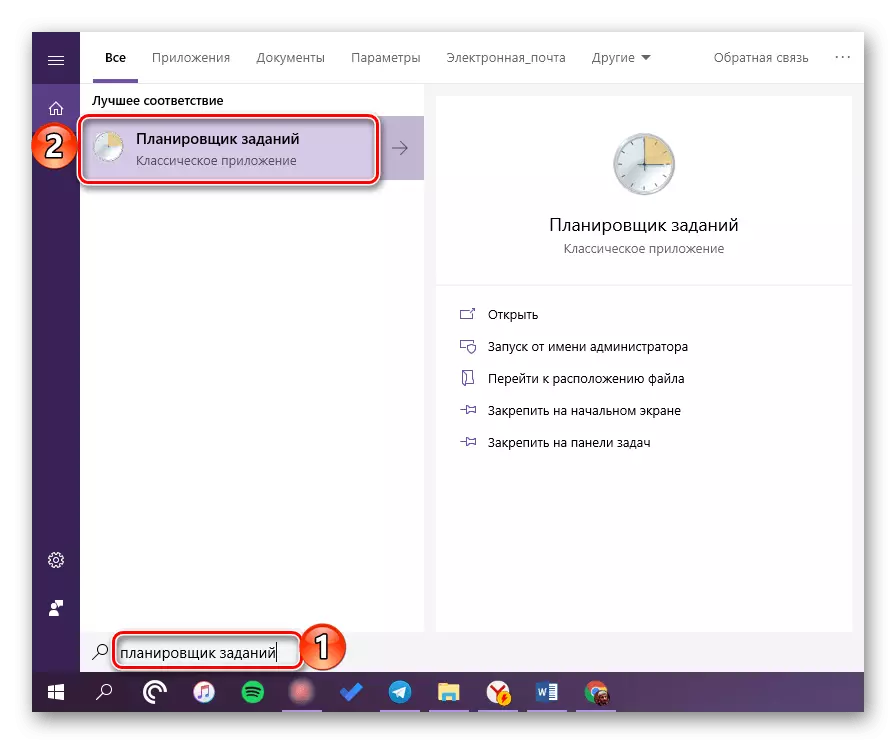
方法2:功能“運行”
但是系統的此元素設計為一次啟動標準應用程序,每個都提供標準命令。


方法3:開始菜單“開始”
在“開始”菜單中,您可以找到計算機上安裝的任何應用程序,以及程序操作系統的大多數標準。
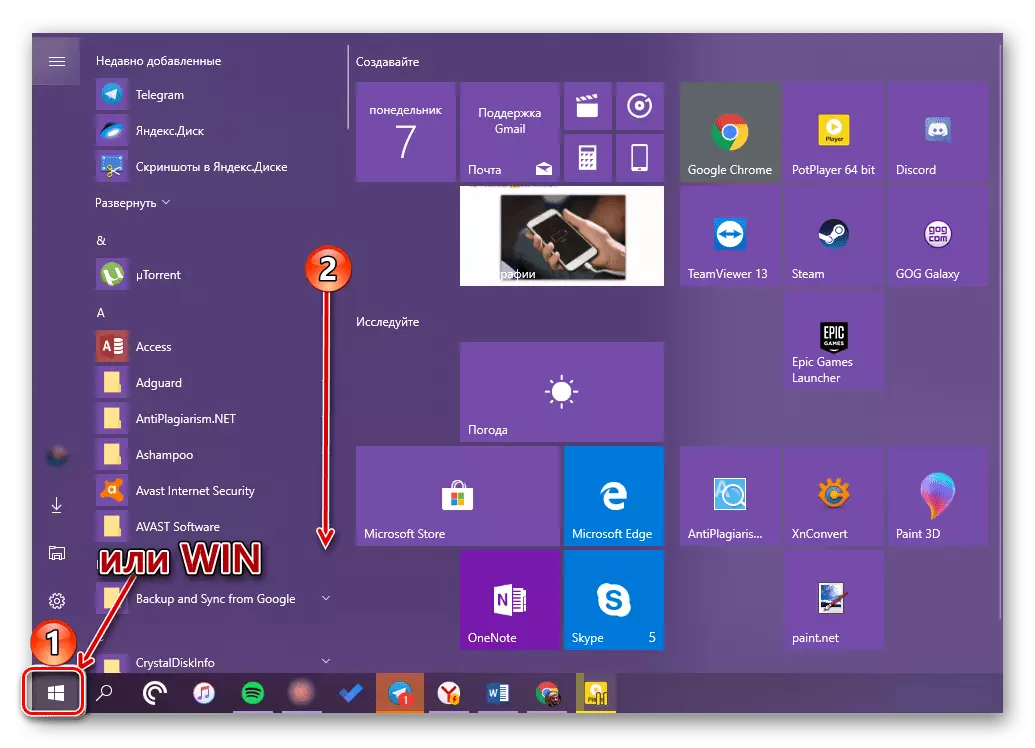

方法4:“計算機管理”
從其名稱清除時,Windows 10的這一部分提供了控制操作系統各個組件的能力。您感興趣的任務計劃程序是它的一部分。
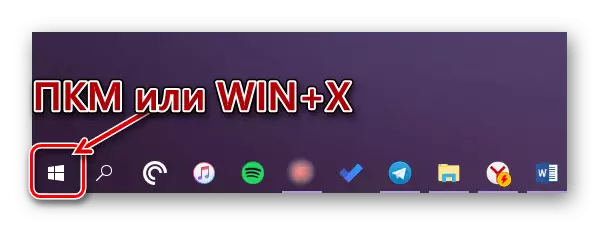


還閱讀:查看Windows 10中的事件日誌
方法5:“控制面板”
Windovs 10開發人員逐漸將所有控件轉移到“參數”,但要啟動“調度程序”,您仍然可以使用“面板”。
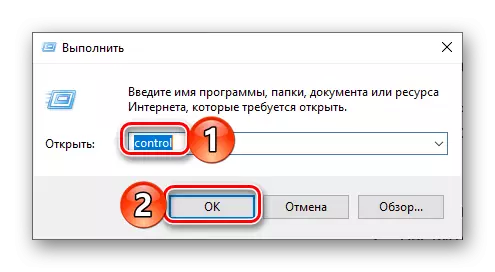

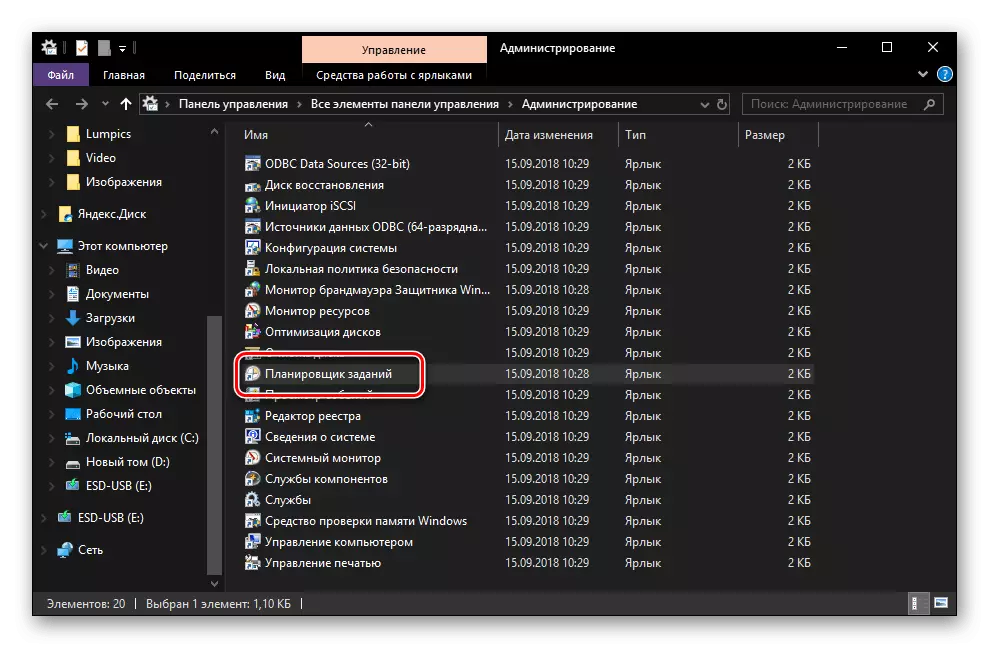
方法6:可執行文件
與任何程序一樣,“Job Scheduler”在系統磁盤上有自己的法定位置,其中該文件所在的直接啟動。複製下面的路徑並在系統“Winder”Windows中轉到它(“Win + E”開始)。
C:\ Windows \ System32

確保文件夾中包含的項目按字母順序排序(它將更容易搜索)並滾動直到找到稱為標題的應用程序追卡。並已經熟悉了你的標籤。這是“任務調度程序”。

有一個甚至更快的啟動選項:將下面呈現的路徑複製到“Explorer”地址行,然後按“Enter” - 它啟動程序的直接打開。
C:\ Windows \ System32 \ Taskschd.msc
還閱讀:如何在Windows 10中打開“Explorer”
創建快捷方式以便快速啟動
為確保快速調用“作業計劃程序”的能力,在桌面上創建標籤將是有用的。這是如下所示:

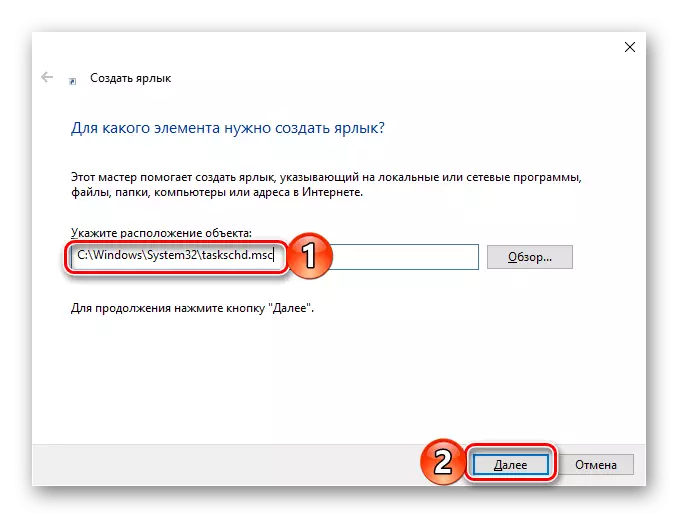
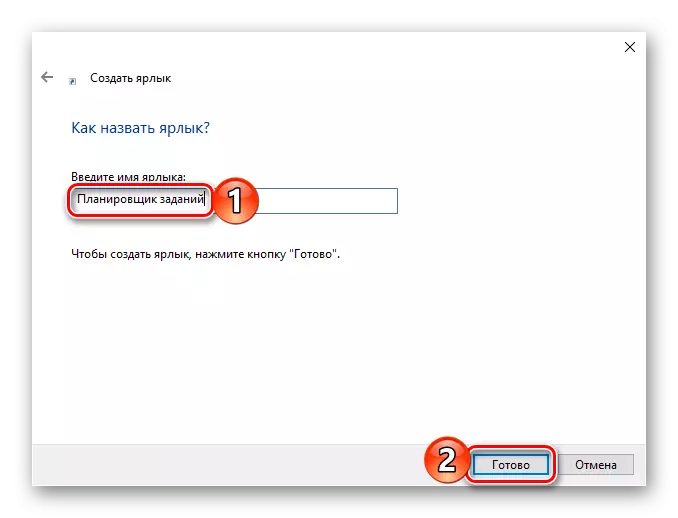
結論
我們將完成此目的,因為現在您不知道如何在Windows 10中打開“作業調度程序”,而且如何創建快速啟動的快捷方式。
